你是否正在学习maven?是否因为maven难用而又不得不用而苦恼?是否对eclipse于maven的冲突而困惑? 那么我告诉你一个更直接更简单的解决方案: intellij idea!
1. 什么是 maven,为什么要使用 maven 而不是 ant
maven简单来说是一个项目管理工具,被认为是ant的替代品或者继任者。事实上maven的功能要远远超出ant,它不仅仅提供编译的脚本,更是在整 个项目周期中提供测试,发布,文档生成等功能,并且有着独特的依赖性管理方法。但是强大的功能的代价就是复杂的使用方法,第一次使用maven往往需要将 近半个小时的时间(国内网速)来下载一个本地的依赖库,这无疑会使很多开发人员“知难而退”。虽然广受诟病,一个不争的事实就是maven逐渐代替了 ant,使用maven也成了java开发人员的一个必要技能。
2. intellij idea 与 eclipse
在java的世界里,eclipse毋庸置疑是ide中的王者,intellij idea和netbeans都只能生活在eclipse的光环下。eclipse的强大已经不用我多说了,但其实intellij idea也是一个相当优秀的ide,尤其体现在它的智能上。它的一个针对.net的clone产品resharper已经被越来越多的c#开发者所接受。 intellij idea提供了大量的智能规则来协助开发者,类似代码补全,用法的转换,格式的提示等等,当你习惯以后,你就会对那个小灯泡爱不释手。
3. 选择 maven + intellij idea 的理由
之所以要选择intellij idea,是因为maven+eclipse实在太难用了。eclipse有两个maven插件 m2eclipse 和 eclipse iam。但是由于eclipse和maven设计上的矛盾,这两个插件可能都达不到你想要的效果。m2eclipse 会把你所有类型的项目都视为maven类型项目,这对于一个单纯的java项目或许可以,对于一个jee或者web项目都是一场灾难。eclipse iam 并不会改变你的项目类型,但是他提供的功能也就仅仅限于编辑和运行pom文件了,甚至连依赖性都管理不了。相比之下,如果你非要用eclipse的话我还 是推荐你使用eclipse iam。eclipse想要完美的支持maven恐怕需要在底层设计上做一些改变,无论是代码规范,项目结构规范和依赖性管理上,都有着不可调和的矛盾。 显然,在这方面intellij idea做的要好的多,以至于你很难说出对它的不满。
4. maven + intellij idea 的优势
一切都是module:
intellij idea借鉴的maven的概念,不在采取eclipse里project的概念,一切都是module。无论是否使用maven,你的项目都是一个独立 的module。并且你可以混搭使用maven module和普通的java module,两者可以和谐共存。
支持multi-module:
可以说maven的项目结构设计是非常严格的,现实应用中你必须用到parent-child的模式。eclipse由于不支持在一个project上建 立sub-project,因此无论如何目前都不能实现。intellij idea可以完美的实现这个设计,并且无论是module属性里,还是彼此的依赖性上都不会出现问题。
更方便的生命周期操作:
比起eclipse通通放进右键菜单的行为,intellij idea有着单独的窗口可以完成maven的操作。你可以针对不同module进行 clean compile package install等操作,各个plug-in的操作也一清二楚。
完美的依赖性管理:
由于maven会把所有依赖的包放在本机的一个目录下,所以实际上是脱离project本身存在的。intellij idea引入了一个external library的概念,所有的maven依赖性都会放在这里,和项目自带的库区分开。并且module之间会智能的判断,你不需要maven install来进行引用代码的更新。
动态更新:
每当maven相关的设置更改时,例如修改了pom的依赖性,添加删除module,intellij idea会提示你进行更新。这种更新实际上就是运行了maven,所以你不许要手动运行maven compile来进行更新,也不会像eclipse里遇到莫名其妙的问题。
使用intellij idea 配置maven
1. 下载maven
官方地址:http://maven.apache.org/download.cgi
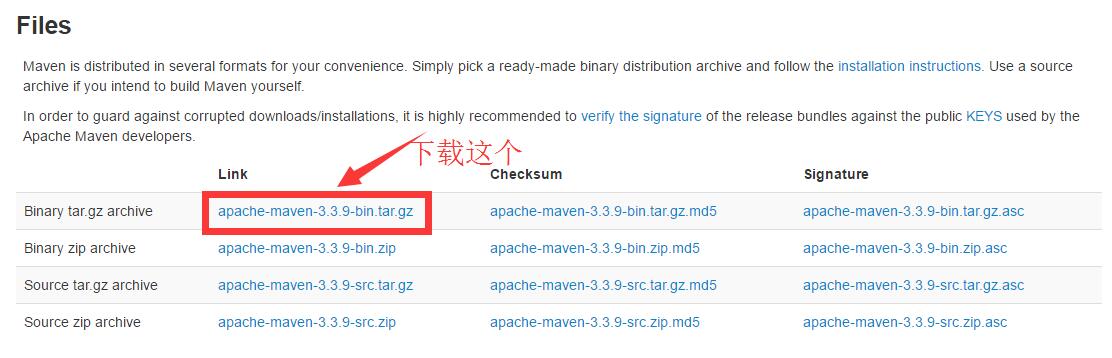
解压并新建一个本地仓库文件夹
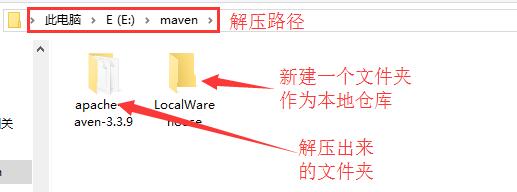
2.配置本地仓库路径
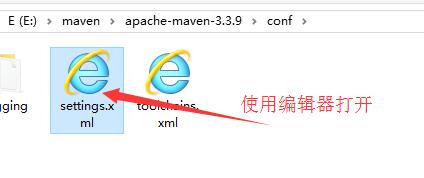
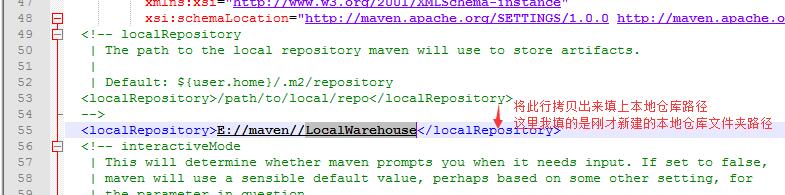
3.配置maven环境变量
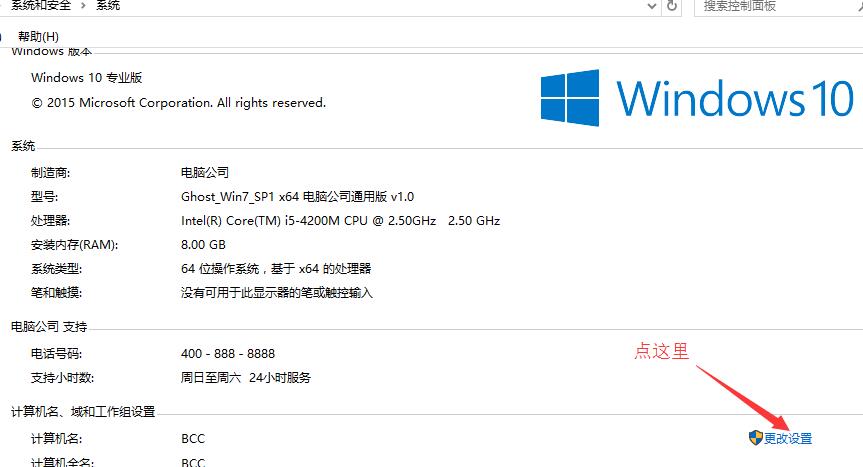
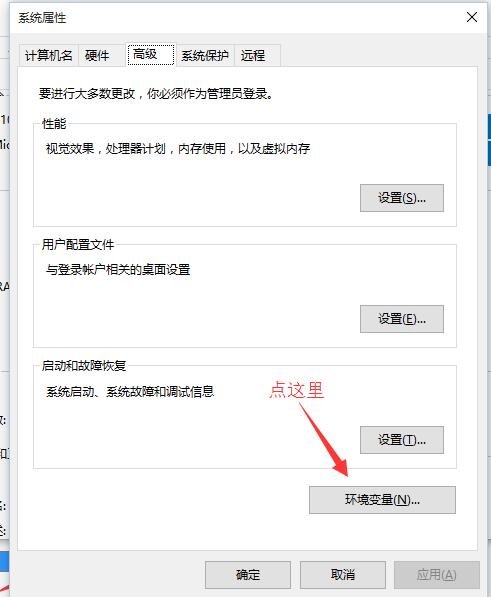
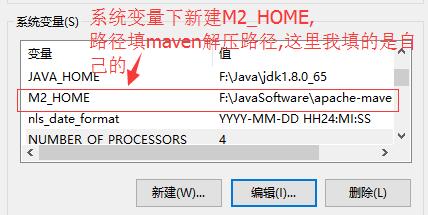
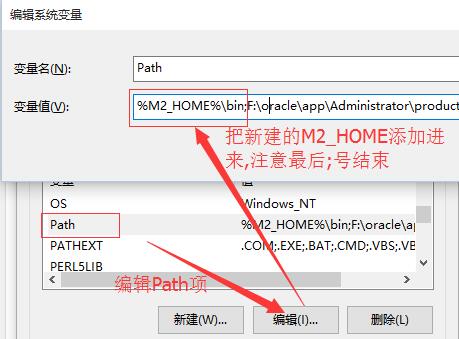
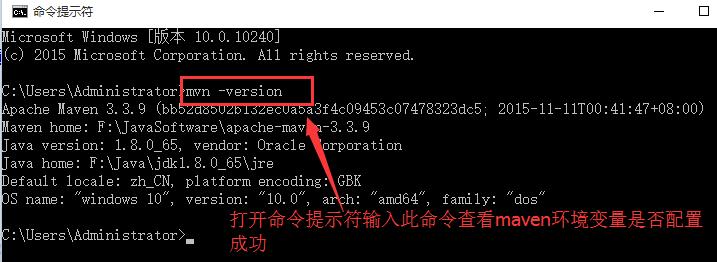
4.在intellij idea中配置maven
打开-file-settings
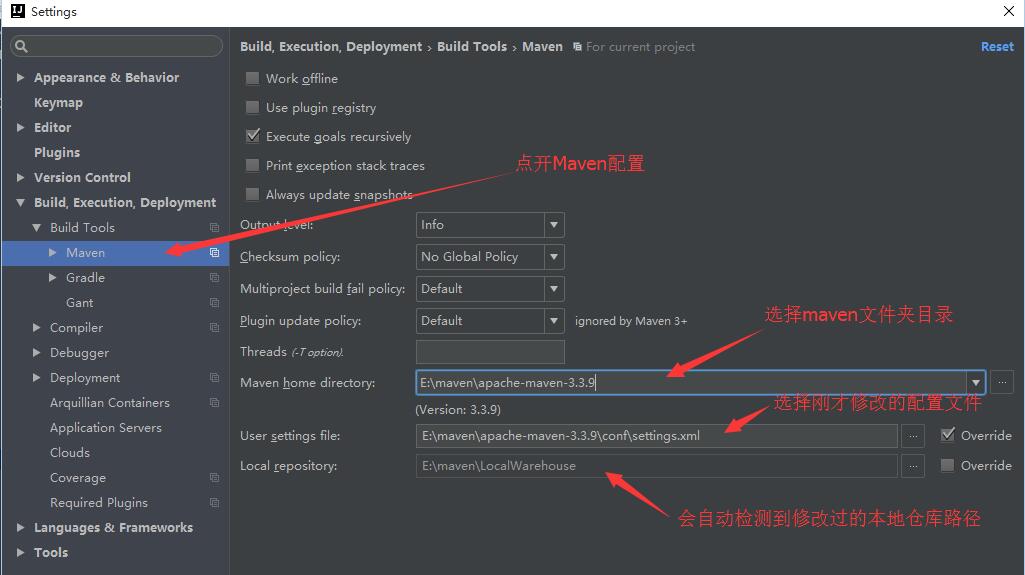
5.新建maven web项目
打开-file-new-project
点击next
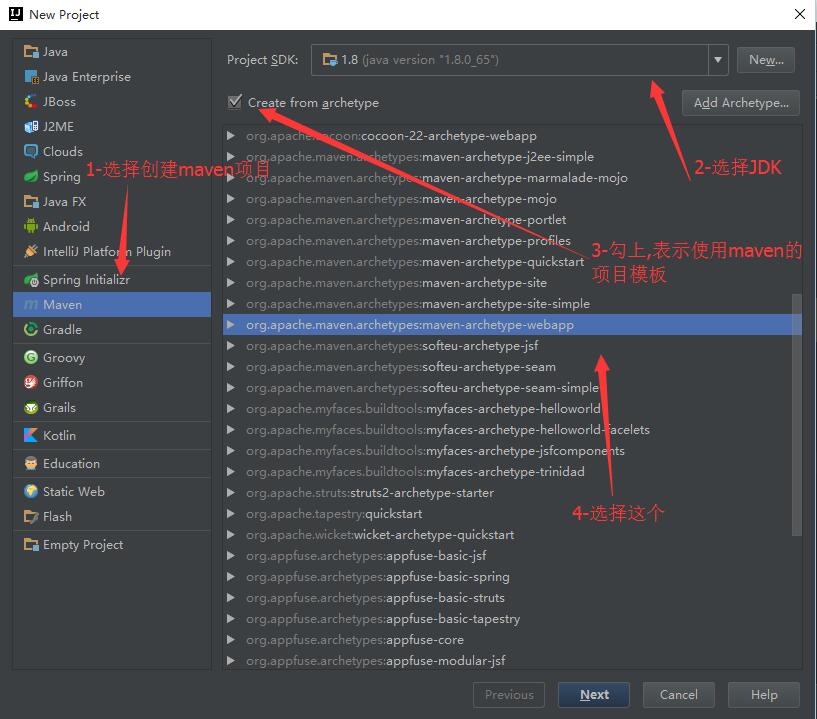
点击next

添加的配置为 archetypecatalog=internal
点击next
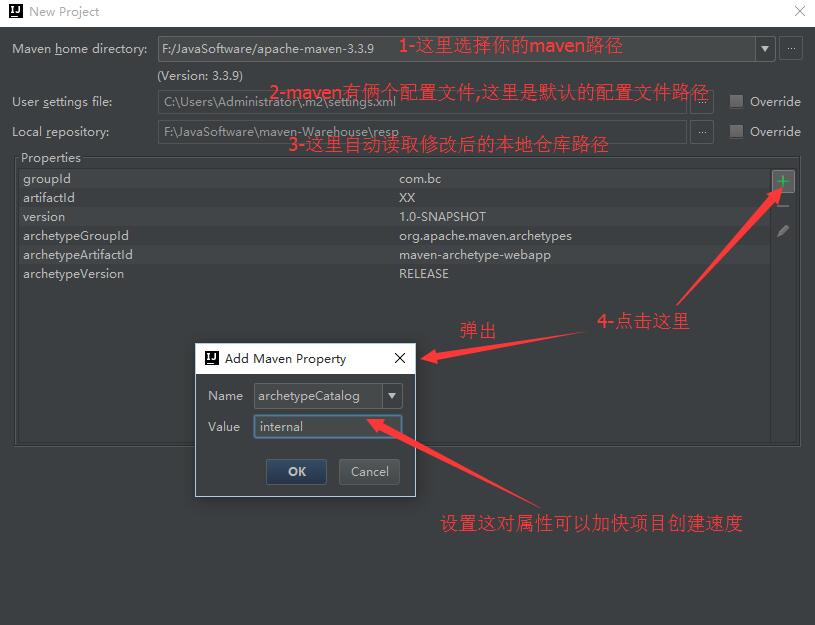
点击next
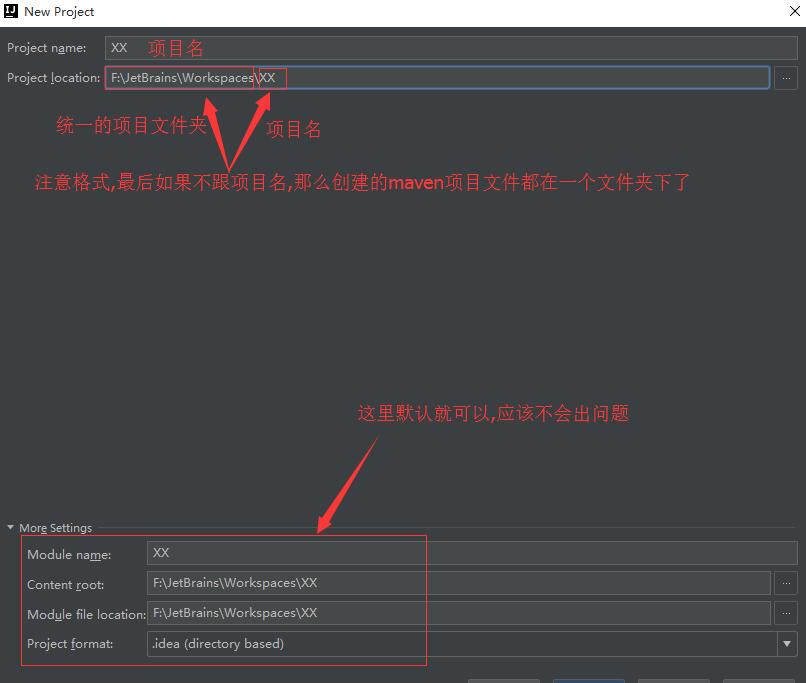
点击finish后项目开始创建
点击右下角查看进去
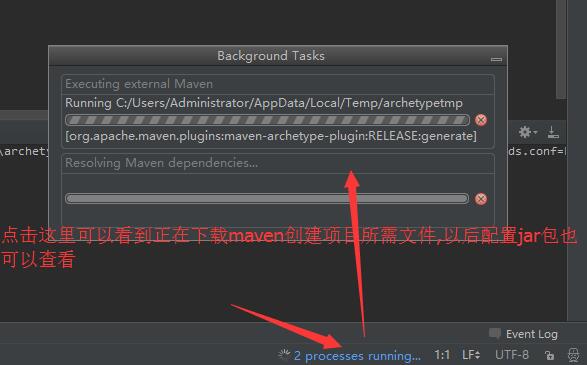
6.maven web模板项目结构
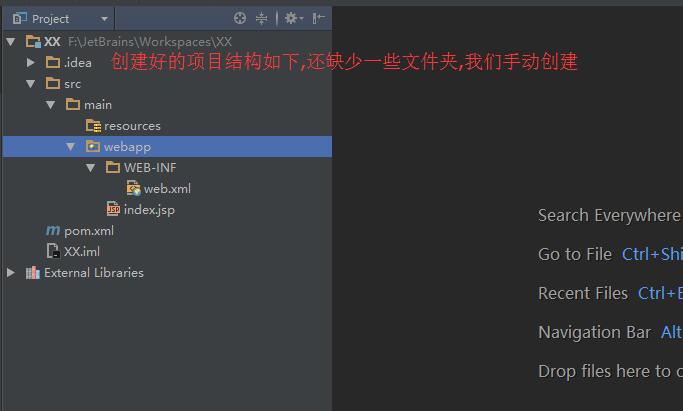
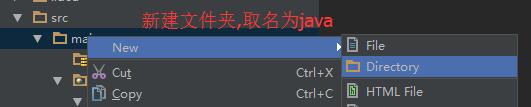
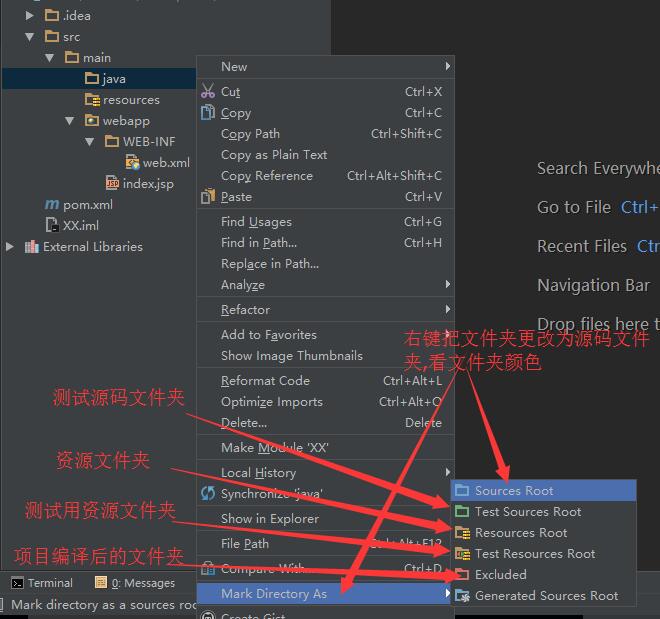
同样在main下新建test测试文件夹,再在此文件夹下新建java测试源码文件夹和resource测试资源文件夹
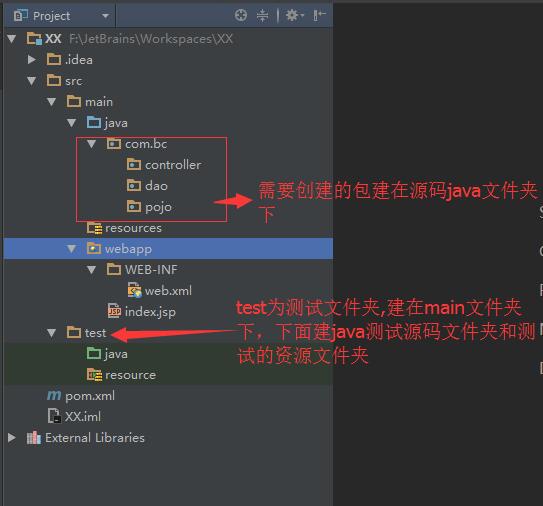
也可以右键项目-选择open module settings打开项目配置页面更改
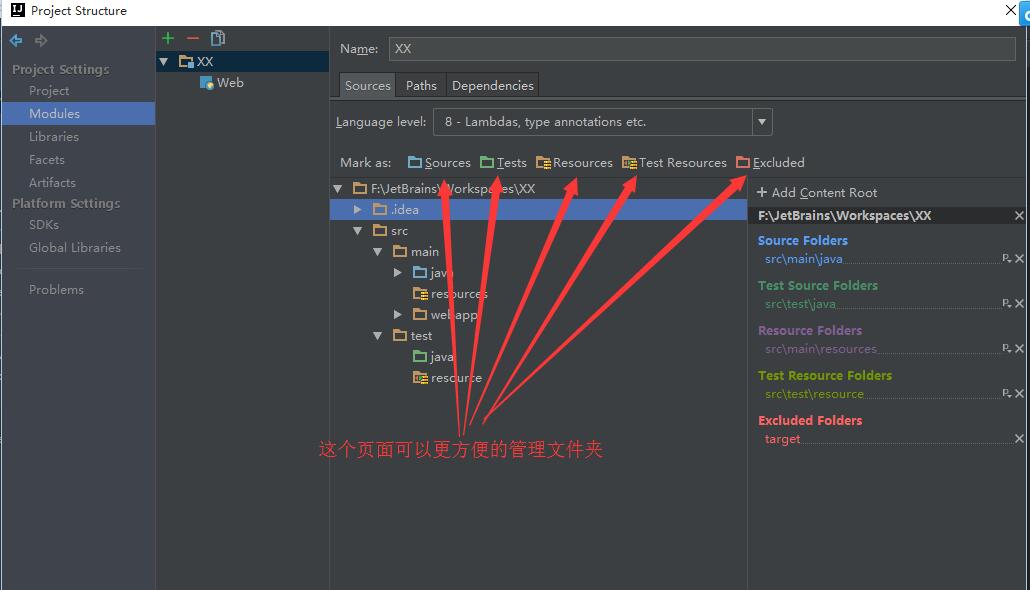
7.配置依赖jar包
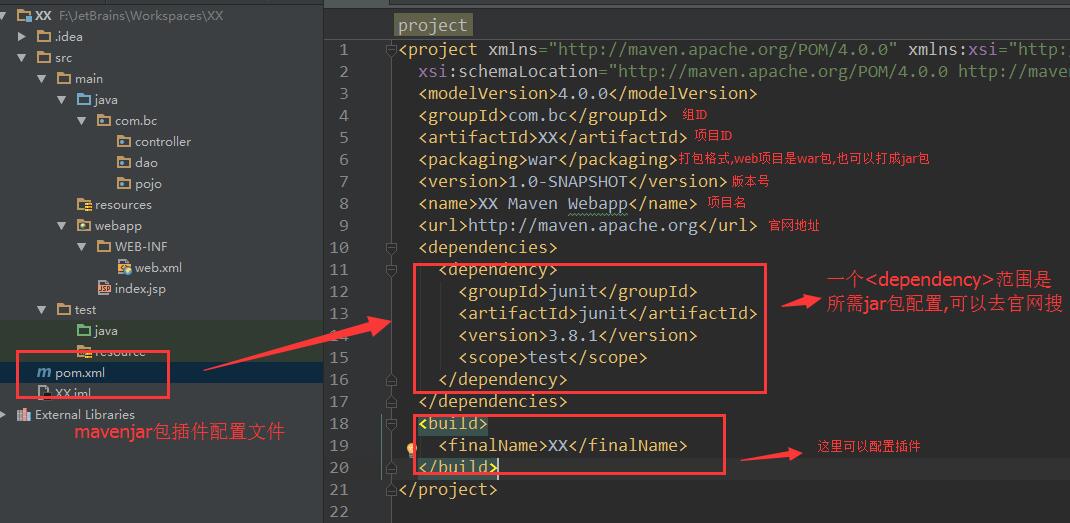
jar包配置搜索
官方地址:http://mvnrepository.com/
以上就是本文的全部内容,希望对大家的学习有所帮助,也希望大家多多支持服务器之家。
原文链接:http://blog.csdn.net/qq_32588349/article/details/51461182















